Этап 2 - Тело кролика с добавленным пальто
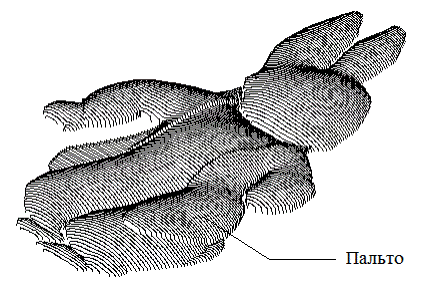
Второй рельеф образуется добавлением пальто к первому рельефу.
Этап 3 - Тело кролика с добавленными пальто, лапой и карманом
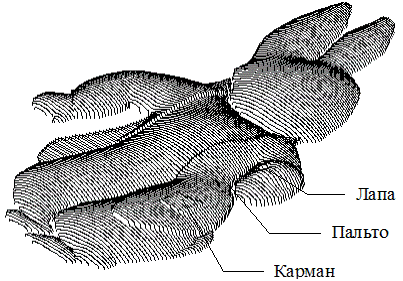
Для каждого этапа необходимо создать отдельный Вид. Таким образом, необходимо создать три вида. Для этого можно воспользоваться пунктом меню 2D View (Двухмерный Вид) - New View (Новый Вид). Или выбрать в Окне Управления 2D view и нажать правую кнопку мыши и выбрать опцию New View (Новый Вид).
В первом Виде будем создавать Рельеф тела. Это не только область коричневого цвета, она включает в себя большую часть пальто, а также карман и левую лапу. Для базового Рельефа все эти детали являются частью тела, поэтому цвета этих деталей необходимо связать с коричневым цветом, в который закрашено тело кролика. После установления Связывания Цветов все эти детали будут также иметь коричневый цвет. Остается присвоить коричневому цвету все необходимый Атрибуты Цвета и вычислить Рельеф.
Во втором Виде создается Рельеф для пальто и добавляется к Рельефу тела. В этом Виде цвет лапы и кармана будет связан с цветом пальто.
В последнем Виде вычисляется Рельеф для лапы и кармана и добавляется к предыдущему Рельефу.
Установление связей между цветами
Изображение кролика, на основе которого будет строиться Рельеф со Связыванием Цветов, находится в директории Examples/Rabbit в файле rabbit04.art. Используя пункт меню File - Open (Файл - Открыть)можно открыть этот файл. На рисунке видно, что правая сторона пальто закрашена в два различных цвета. Это сделано потому, что часть пальто находится за пределами тела кролика. Правая лапа закрашена в другой цвет по отношению к верхней части лапы, а карман имеет другой цвет по отношению к пальто.
|
|
|
Создание Первого Рельефа
1. В начале создайте три новых Вида. В меню 2D View (Двухмерный Вид) выберите пункт меню New View (Новый Вид). Будет создан новый вид с именем "Rabbit04:1".

2. Повторите эту операцию еще дважды создайте виды "2D View:2" и "2D View:3".
3. Гораздо легче запомнить, что хранится в каждом виде, если присваивать видам значимые имена. В меню 2D View (Двухмерный Вид) выберите пункт меню Edit View Name (Редактировать Имя Вида). Появится окно диалога:

Первому виду можно присвоить, например, имя "Тело Кролика:1".
Второй вариант - выбор существующего Двухмерного Вида и нажатие правой кнопки мыши выбор опции New View (Новый Вид).
4. Повторите эту операцию для второго и третьего видов.
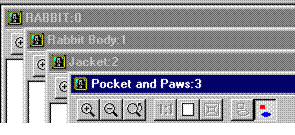
5. Связывание Цветов осуществляется только в текущем видом. Сделайте первый Вид текущим, щелкнув мышью в нужном окне или выбрав в меню Window (Окно) пункт меню “2 - Тело кролика”.
| Замечание: Это можно также сделать, выбрав Первичный Цвет с помощью левой кнопки мыши, а затем, сделав двойной щелчок правой кнопкой мыши, чтобы установить связь между цветами. | 6. Чтобы задать связь между цветами, вберите цвет тела кролика (коричневый) в качестве Первичного Цвета (левой кнопкой мыши), а цвет пальто в качестве Вторичного Цвета (правой кнопкой мыши) после чего укажите в меню Colour (Цвет) пункт меню Link (Связать). |
Замечание: Вторичный Цвет можно выбрать с помощью комбинации Shift +  . .
| 7. Таким же образом свяжите с коричневым цветом бирюзовый цвет кармана, желтый цвет лапы, а также все цвета деталей лица. Полученный результат связывания цветов можно сравнить с изображением из файла rabbit06.art. |

|
|
|
8. Задайте Colour Attribute (Атрибуты Цвета) для цвета тела. Сделайте двойной щелчок левой кнопки мыши по коричневому цвету или выберите в меню Colour (Цвет)пункт меню Attributes (Атрибуты). Появится окно диалога:
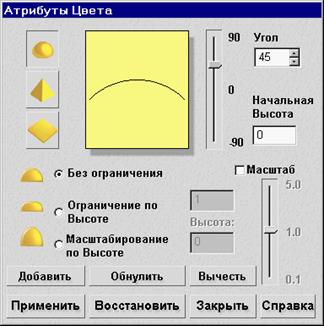
| Замечание: Если Вы не закрыли окно диалога Colour Attributes (Атрибуты Цвета) то Вы можете сделать это позже. Замечание: Этот рельеф можно загрузить из файла rabbody.rlf используя Relief (Рельеф) – Load (Загрузить). | 9. Для цвета тела кролика предлагаются следующие атрибуты: Profile (Профиль): Round (Круглый), Scale (Коэффициент Масштабирования): 1, Start Height (Стартовая Высота): 0.5, Angle (Угол): 45 and Region Height (Ограничение Высоты): No Limit (Без Ограничения). Для башмаков и хвоста можно задать такие же Атрибуты. Нажмите на кнопку Apply (Применить) затем кнопку Close (Закрыть). 10.Вычисление этого рельефа может занять довольно много времени. После окончания вычисления в окне 3D View (Трехмерного Вида) нажмите на кнопку Draw Relief (Изобразить Рельеф). Можете сравнить результат с рельефом из файла Rabbody.rlf. |
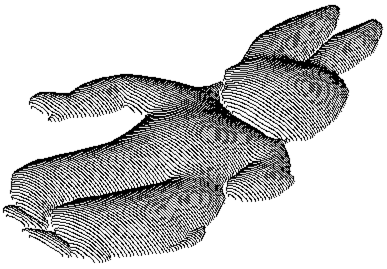
|
|
|
Первая стадия процесса закончена.
В следующей таблице проводятся предлагаемые значения Атрибутов Цвета для всех цветов.
Первый Вид - Rabbit Body:1 (Тело Кролика:1)
| Профиль | Масштаб | СВ | У | Высота Рел | |
| Тело | Круглый | 1 | .5 | 45 | Без ограничения |
| Башмаки и Хвост | Круглый | 1 | .5 | 45 | Без ограничения |
Второй Вид - Jacket:2 (Пальто:2)
| Профиль | Масштаб | СВ | У | Высота Рел | |
| Пальто | Плоскость | 1 | .5 |
Третий Вид - Pocket and Paws:3 (Карман и лапа:3)
| Профиль | Масштаб | СВ | У | Высота Рел | |
| Лапа | Круглый | 1 | .2 | 45 | Без огран. |
| Карман | Плоскость | .5 |
Использованные сокращения:
СВ Стартовая Высота
У Угол
Рел Рельеф
Без огран. Без ограничений
|
|
|
Дата добавления: 2019-11-16; просмотров: 170; Мы поможем в написании вашей работы! |

Мы поможем в написании ваших работ!
